如果你的显示器随机变黑,那么你并不孤单,因为全球技术论坛上的许多人都报告了此问题。第一步是确定这是硬件问题还是软件问题。硬件问题需要维修或更换显示器,但软件问题可以轻松解决。本指南将描述在 Windows 10 上修复显示器随机黑屏问题的最简单快速的故障排除步骤。
如何在 Windows 10 PC 上修复显示器随机变黑的步骤
世界各地的专家推荐了四种主要的故障排除方法。最好的是,你可以按任何顺序遵循这些方法,并在每一步后检查问题是否已解决。如果问题似乎已解决,则无需执行其余方法。
方法 1:电缆连接

Windows 10如何修复显示器随机变黑?第一步包括简单地检查显示器的电缆连接。为此,请按照下列步骤操作:
第 1 步:关闭计算机。
第 2 步:接下来,小心地移除连接显示器和计算机的视频线。在将连接器从端口中拉出之前,你可能需要拧下它们。
第 3 步:检查显示器和计算机上的电缆末端和端口连接器。如果尘土飞扬,则使用简单的画笔去除灰尘颗粒。
第 4 步:正确连接电缆并检查显示器随机黑屏问题是否已修复。
注意:如果你有不同的电缆,请尝试使用它,这将识别电缆问题(如果有)。
方法二:电源设置
Windows 10显示器随机变黑的解决办法:如果你的屏幕随机变黑,省电模式是主要原因之一。检查你是否启用了客户电源设置或打开了屏幕保护程序模式。请按照以下步骤检查你当前的电源设置:
第 1 步:在位于任务栏左下角的搜索框中输入电源。
第 2 步:选择最佳匹配下的电源和睡眠设置。
第 3 步:现在,确保下拉选项设置为“插入时屏幕”下的“从不”,“之后关闭”选项。
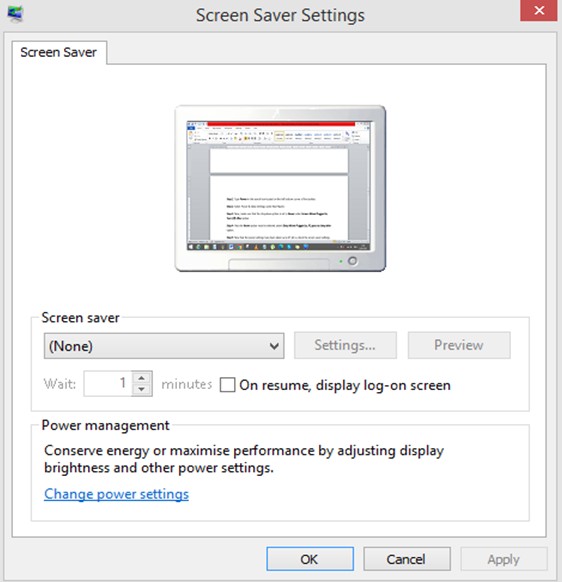
第 4 步:还必须在“插入时睡眠”下选择“从不”选项,PC 在选项后进入睡眠状态。
第5步:现在电源设置已经完成,让我们检查屏幕保护程序设置。为此退出电源设置并在任务栏的搜索框中键入屏幕保护程序。
第 6 步:从搜索结果中选择、打开或关闭屏幕保护程序,然后单击它以打开屏幕保护程序设置窗口。
第 7 步:检查屏幕保护程序下的下拉菜单是否设置为无。单击右下角的应用按钮(如果适用),然后单击确定按钮。
步骤8:重新启动计算机并检查PC屏幕是否随机变黑问题已解决。
方法 3:更新驱动程序
Windows 10如何修复显示器随机变黑?驱动程序应该弥合硬件和软件之间的通信差距。如果驱动程序保持更新,那么这将导致使用计算机的流畅和完美的体验。要更新 PC 上的驱动程序,你可以按照下面列出的两个选项之一进行操作:
选项 1:手动更新驱动程序
如果要手动更新驱动程序,则首先需要识别硬件品牌和型号。确定后,你可以导航到官方网站并搜索它们。每个硬件制造商都有一个官方网站,其中包含适用于你系统的最新驱动程序。下载驱动程序后,执行文件并按照屏幕上的说明进行安装,这将解决屏幕随机黑屏错误。
选项 2:自动更新驱动程序
Windows 10显示器随机变黑的解决办法:手动更新驱动程序的替代方法是安装第三方驱动程序更新程序工具,例如Advanced Driver Updater。此应用程序可以帮助扫描和识别系统中的驱动程序问题,例如过时、损坏或丢失的驱动程序。然后它会在 Internet 上搜索最新和最兼容的驱动程序,并替换你计算机上现有的驱动程序。以下是在 PC 上使用Advanced Driver Updater解决显示器随机黑屏问题的步骤:
第 1 步:单击下面的下载按钮,在你的系统上下载并安装 Advanced Driver Updater。
第 2 步:启动应用程序并单击立即开始扫描按钮。
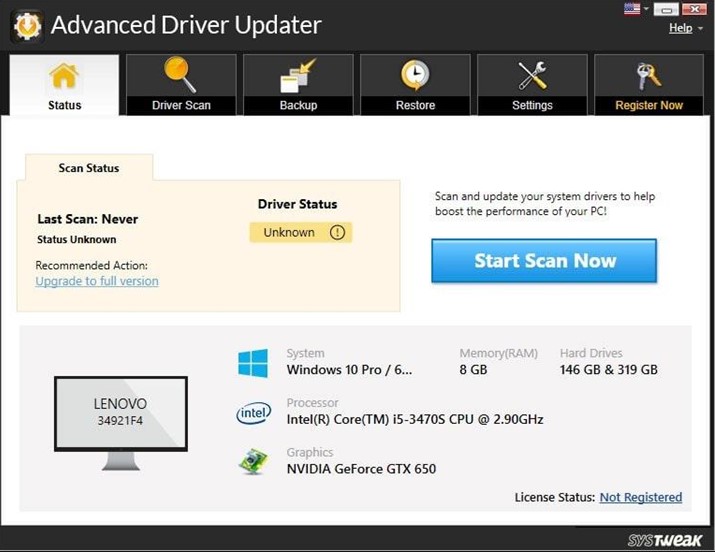
第 3 步:从显示的驱动程序问题列表中,找到你的图形驱动程序并单击更新驱动程序旁边的链接以开始更新过程。
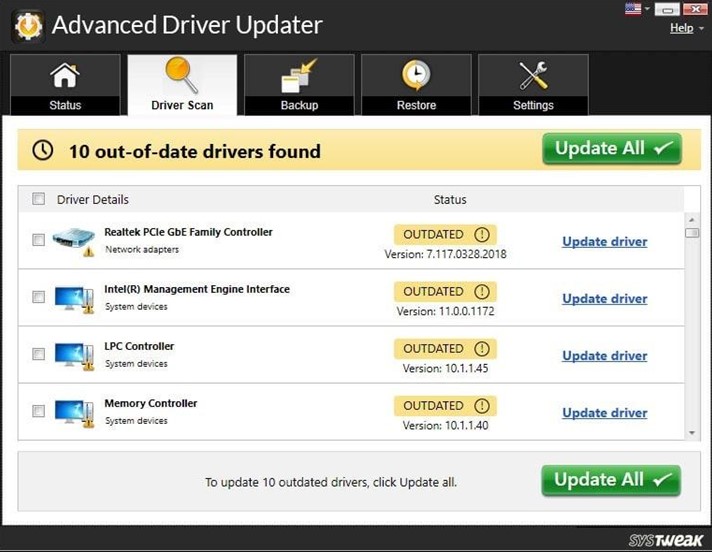
更新驱动程序后,重新启动系统并检查 PC 屏幕是否随机变黑问题已解决。
方法 4:重置监视器

你的显示器中有一项特殊功能,允许用户将所有设置重置为出厂设置。你必须查看显示器的手册才能知道如何执行此操作。如果你没有手册的硬拷贝,则可以在 YouTube 上搜索技术视频或从制造商的网站下载手册的软拷贝。
要将显示器恢复出厂设置,你必须单击显示器上的菜单按钮并搜索设置以找到允许此操作的选项。重置过程完成后,检查屏幕是否随机变黑问题现已修复。
关于Windows 10如何修复显示器随机变黑的最终决定?
如果你面临 PC 屏幕随机变黑的问题,那么你可以按照上面给出的任何步骤解决此问题。使用随机变黑的显示器变得非常困难,因为这将不允许你使用计算机。尝试更新驱动程序,因为这会提高 PC 的性能。但是,手动更新驱动程序是一项不可能完成的任务,因此建议使用 Advanced Driver Updater。

